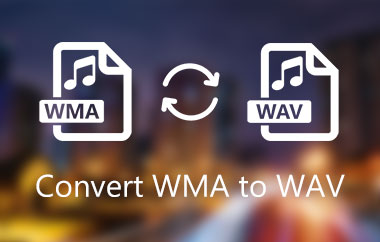WMA를 통해 저장 요구 사항을 최소화하면서 높은 사운드 향상을 달성할 수 있습니다. WMA 파일은 높은 수준의 오디오 품질을 유지하면서 낮은 비트 전송률에서 효과적으로 작동하기 때문입니다. 그러나 모든 음악 플레이어가 WMA 파일에 대한 내장 기능을 제공하는 것은 아니기 때문에 많은 사람들이 이 형식의 비호환성에 불만을 표시했습니다. 이 경우 WMA를 AAC로 전환하고 장치 또는 다양한 미디어 플레이어에서 재생할 수 있습니다. 다음은 iTunes에서 WMA를 AAC로 변환하는 방법에 대한 변환기 도구입니다.
1부. WMA 및 AAC에 대한 간략한 소개
WMA 및 AAC는 잘 알려진 두 가지 오디오 파일 형식입니다. 그러나 모르는 사람들을 위해 WMA는 주로 AAC와 경쟁하도록 설계되었습니다. 명확히 하기 위해 두 개의 잘 알려진 오디오 파일 간의 중요한 차이점 중 일부를 살펴보겠습니다. 필요에 맞는 이상적인 오디오 파일을 선택하십시오. AAC는 낮은 비트 전송률에서 효과적으로 작동합니다. 예를 들어 128k의 비트 전송률로 고품질 오디오를 재생할 수 있습니다. 즉, 낮은 스토리지 요구량의 이점을 누리면서 만족스러운 청취 경험을 얻을 수 있습니다. 결과적으로 대부분의 사이트와 미디어 플레이어는 이 오디오 형식을 사용합니다.
그러나 아시다시피 WMA는 Windows Media Audio의 약자로 재생되는 미디어 플레이어를 선택하기만 하면 됩니다. 반면 비트율이 128k를 초과하면 우수한 음질을 얻을 수 있습니다. 192k 비트 전송률에서 둘 사이에는 눈에 띄는 차이가 있으며 AAC는 이상적인 음향 효과를 제공합니다. 또한 AAC는 거의 모든 멀티미디어 플레이어에서 음악 라이브러리를 재생할 수 있습니다. Mac, iPhone 또는 iPad와 같은 Apple 장치를 탐색하려고 한다고 가정합니다. 그런 다음 위에서 설명한 무료 소프트웨어를 사용하여 Mac에서 WMA를 AAC로 변환.
부품 2. 2 품질 손실 없이 WMA를 AAC로 변환하는 놀라운 도구
AVAide 비디오 컨버터
AVAide 비디오 컨버터 WMA를 AAC로 변환하는 방법에 대한 최고의 도구 중 하나입니다. 이전에 아래에 나열된 방법과 달리 이 소프트웨어는 작동하기 위해 인터넷 액세스가 필요하지 않습니다. 그 외에도 가능한 최고의 사용자 경험을 위해 사용자 친화적이고 최신 디자인 인터페이스를 갖추고 있습니다. 또한 각 사용자는 다양한 오디오 품질 기본 설정을 정의하여 비트 전송률과 샘플링 속도를 원하는 대로 변경할 수 있습니다. 또한 변환하려는 파일 수에는 제한이 없습니다. WMA에서 AAC로 원하는 만큼 음악을 변환할 수 있습니다. 또한 원본 파일의 품질을 유지하면서 변환이 빠릅니다. 아래의 자세한 지침에서 전체 가이드를 찾을 수 있습니다.
1 단계데스크탑 애플리케이션 실행
의 공식 웹 사이트를 방문하십시오. AVAide 비디오 컨버터. 나중에 설치하고 실행하십시오. 아래의 다운로드 버튼을 클릭하여 애플리케이션을 빠르게 설치할 수도 있습니다.
2 단계WMA 파일 가져오기
파일을 플러스(+) 빠른 업로드 버튼입니다. 그렇지 않으면 파일 추가 인터페이스의 왼쪽 상단에 배치하여 WMA 파일을 가져옵니다.
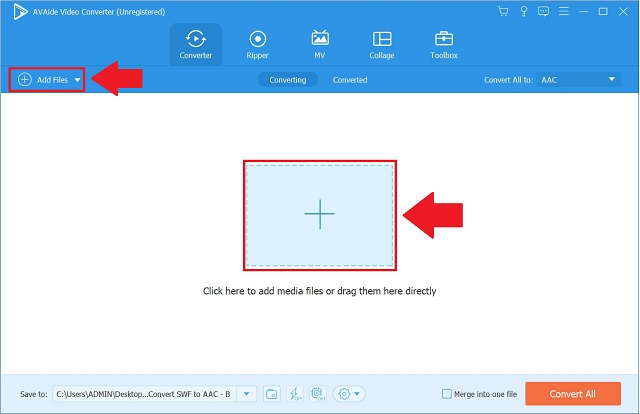
3단계새 형식 결정
클릭하여 WMA를 AAC로 설정하십시오. 모두 변환 버튼으로. 오디오 형식 목록이 표시됩니다. 그런 다음 목록에서 AAC 체재.
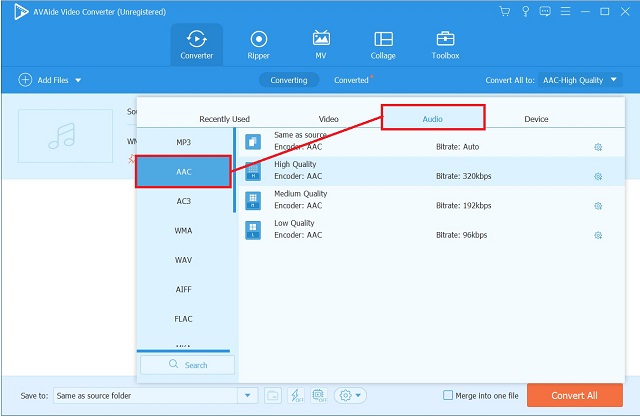
4단계지금 변환 프로세스 시작
변환을 시작하려면 모두 변환 인터페이스의 오른쪽 하단 모서리에 있는 버튼. 완료된 파일을 확인하기 전에 변환이 완료될 때까지 기다리십시오.
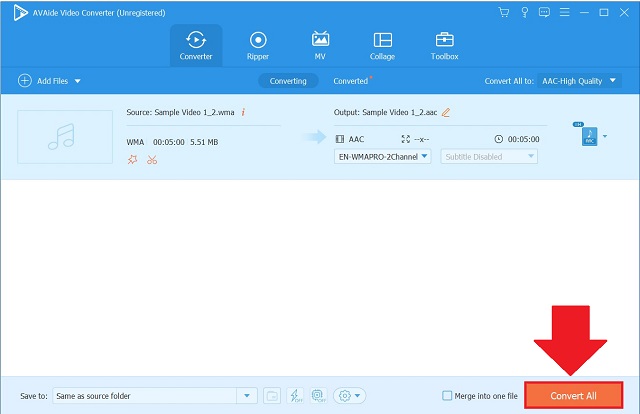
5단계새로 변환된 AAC 파일 찾기
다음으로 이동합니다. 변환됨 탭을 눌러 완성된 파일을 봅니다. PC에서 변환된 파일의 대상 폴더에 직접 액세스하려면 폴더 변환된 파일 옆에
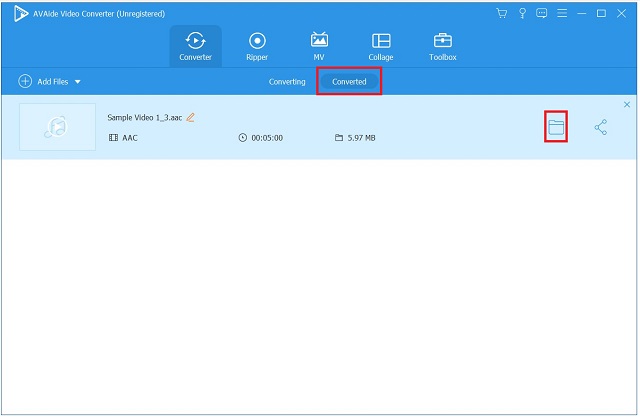
아이튠즈
iTunes는 2001년 Apple에서 개발한 프리웨어 응용 프로그램입니다. 유료 구독을 사용하여 Apple Music에서 가장 좋아하는 트랙을 정리하고 추가할 수 있는 주크박스 플레이어입니다. 컴퓨터에 저장된 음악 트랙을 변환할 수 있습니다. 이 도구를 사용하면 음악 녹음이 장치에서 스트리밍되지 않는 것에 대해 걱정할 필요가 없습니다. 아래의 짧은 지침에서 다음 작업을 수행합니다. WMA를 AAC로 변환 iTunes에서 무료로.
1 단계데스크탑에서 iTunes 실행
먼저 도구의 메뉴 표시줄로 이동하여 파일 드롭다운 메뉴에서. 클릭 전환하다 변환을 진행하는 옵션입니다.
2 단계AAC 형식 사전 설정
WMA를 AAC로 트랜스코딩하려면 다음을 선택하십시오. AAC 버전으로 생성 형식 드롭다운 메뉴에서
3단계AAC 파일 스캔
마지막으로 변환 과정을 기다린 후 로컬 저장소에서 AAC 파일을 확인합니다.
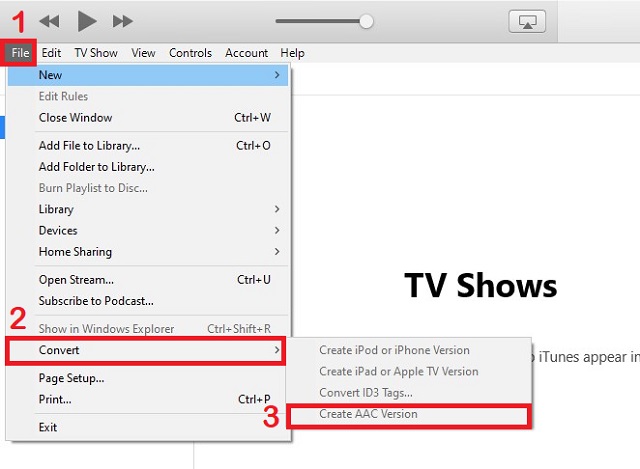
3부. 고품질 출력을 제공하는 무료 온라인 WMA-AAC 변환기
AVAide 무료 비디오 컨버터
AVAide 무료 비디오 컨버터 는 미디어 파일을 모든 형식으로 변환할 수 있는 인터넷 응용 프로그램입니다. 이 응용 프로그램을 사용하면 온라인에서 WMA를 AAC로 빠르게 변환할 수 있습니다. WMA, MP3, M4A 및 WAV를 포함하여 널리 사용되는 다양한 오디오 형식을 지원합니다. 또한 기본 설정에 맞게 샘플링 및 비트 전송률을 포함한 다양한 출력 옵션을 변경할 수 있습니다. 또한 동시에 3개 이상의 파일을 처리할 수 있습니다. 실제로 사용 가능한 가장 효과적인 무료 WMA to AAC 변환기입니다. 에게 WMA를 AAC로 변환 무료로 아래 단계를 따르세요.
1 단계AVAide의 무료 비디오 변환기 공식 페이지를 방문하십시오.
시작하려면 컴퓨터에 AVAide Free Video Converter를 다운로드하여 설치하십시오. 그런 다음 선택 파일 추가 드롭다운 메뉴에서. 결과 창에서 AVAide 런처 열기.
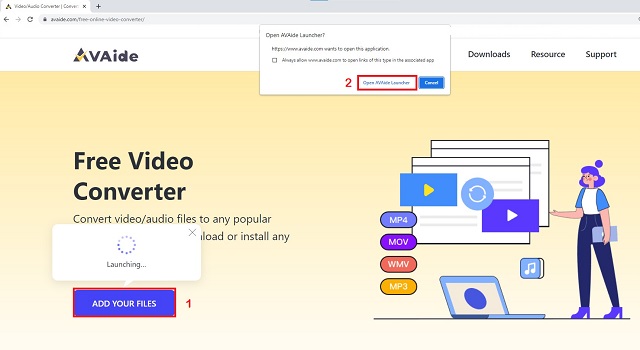
2 단계WMA 오디오 파일 가져오기
그런 다음 파일 추가 버튼 하나 더. 모든 WMA 파일을 업로드하십시오.
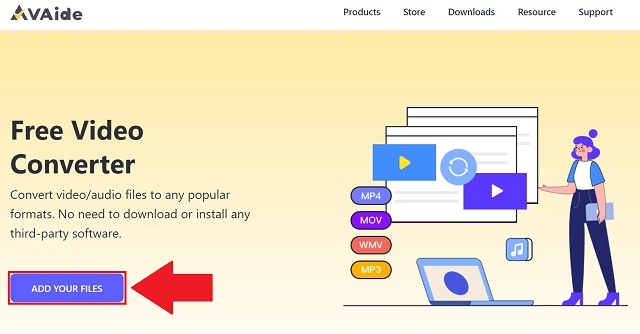
3단계출력 형식으로 AAC를 선택하십시오.
인터페이스 하단에서 오디오 아이콘을 클릭하여 모든 오디오 형식을 생성합니다. 찾기 AAC 옵션을 선택하고 출력 형식으로 선택합니다.
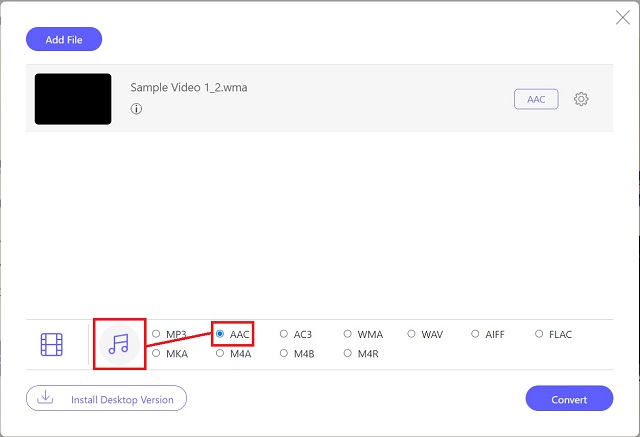
4단계변환을 위해 WMA를 AAC로 제출
그 후, 전환하다 버튼을 눌러 프로세스를 시작합니다.
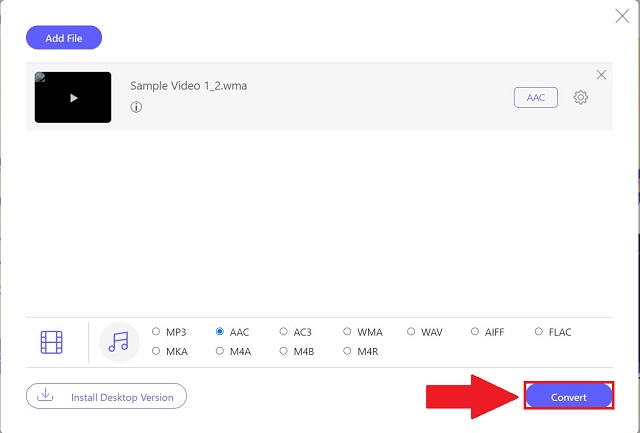
5단계AAC 파일 검토
변환 프로세스가 끝나면 이제 로컬 파일 저장소에서 파일을 볼 수 있습니다.
4부. WMA 및 AAC 오디오 파일에 대한 FAQ
스마트폰에서 WMA 파일을 재생할 수 있습니까?
아니요, 스마트폰은 WMA 파일을 지원하지 않습니다. 따라서 먼저 WMA를 AAC로 변환한 다음 iTunes를 사용하여 AAC 파일을 스마트폰으로 전송해야 합니다. 다음을 사용하여 변환할 수 있습니다. AVAide 비디오 컨버터.
WMA 또는 AAC 중 어떤 형식이 더 우수합니까?
작은 파일 크기로 고품질을 원하지 않는 한 WMA는 타의 추종을 불허합니다. 그러나 접근성과 사용성 측면에서 AAC는 비교할 수 없습니다.
호환성 면에서 WAV가 WMA보다 우수합니까?
예, WAV는 더 광범위한 장치를 지원합니다. WMA는 최신 장치에서만 작동합니다.
위에서 언급한 각각의 강력한 도구는 우리의 특정한 필요와 욕구에 유용합니다. AVAide Video Converter, iTunes 및 AVAide Free Video Converter는 의심할 여지 없이 이 행사에 적합합니다. 이 기사를 요약하자면 간단하고 빠르고 효율적인 WMA-AAC 변환기를 선택하는 것이 필수적입니다. 최고 등급의 AVAide Video Converter는 의심의 여지 없이 분석에서 가장 높은 점수를 받았습니다. 결과적으로 다음을 권장합니다. AVAide 비디오 컨버터 에 대한 유망한 솔루션으로 WMA를 AAC로 변환 맥에서.
무손실 품질의 변환을 위해 350개 이상의 형식을 지원하는 완벽한 비디오 도구 상자입니다.



 안전한 다운로드
안전한 다운로드